Revit教程:从入门到精通,手把手带你掌握Revit技能
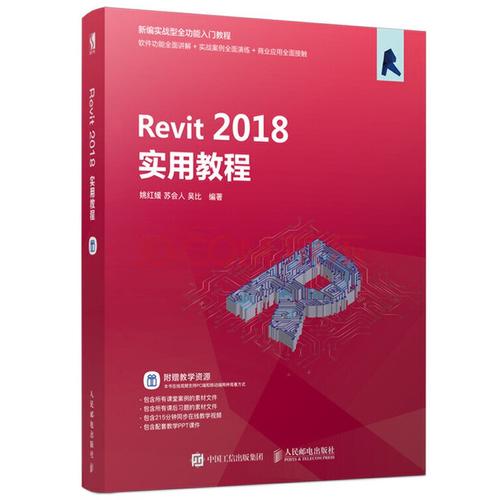
Revit是由Autodesk公司开发的一款建筑信息模型(BIM)软件,用于建筑、结构和MEP(机械、电气、管道)工程的设计和建模。它的出现极大地改变了传统建筑设计的方式,提高了设计效率和准确性。本篇文章将从入门级开始,带你逐步掌握Revit的技能,成为一名优秀的Revit用户。
第一步:软件安装和界面导航
首先,你需要从Autodesk官方网站下载并安装Revit软件。安装完成后,打开软件,你会看到Revit的启动界面。在这个界面上,你可以选择打开或创建一个新的项目。如果你是第一次使用Revit,建议选择创建一个新的项目,以便从头开始学习。
进入项目后,你会看到Revit的主界面。整个界面被分为多个区域,包括菜单栏、常用工具栏、项目浏览器、属性面板等。熟悉这些区域的位置和功能,可以帮助你更好地操作Revit。
第二步:项目设置和单位设置
在开始具体的建模之前,你需要进行一些项目设置和单位设置。首先,在“项目浏览器”中找到“项目信息”,在其中填写项目的基本信息,比如项目名称、项目编号等。
接下来,打开“管理”菜单,选择“项目单位”。在这里,你可以设置项目的单位制,如长度单位(英尺、米)、角度单位(度、弧度)等。根据你所在的地区和项目的要求,选择适合的单位制。
第三步:创建模型元素
在Revit中,你可以通过两种方式创建模型元素:通过绘制和通过导入。绘制是Revit最常用的创建模型元素的方式,包括绘制墙体、楼板、屋顶等。导入则是将其他文件格式,如CAD文件、图像文件等,导入Revit中,用作参考或作为现有元素的基础。
让我们以墙体为例来介绍如何通过绘制创建模型元素。首先,在“建模”菜单中选择“墙体”工具。然后,在平面视图中,用鼠标左键点击并拖动,绘制出墙体的轮廓。完成绘制后,选择墙体类型和属性,如高度、材质等。
第四步:编辑和修改模型元素
一旦创建了模型元素,你可以随时对它们进行编辑和修改。Revit提供了丰富的编辑工具和命令,帮助你调整模型的尺寸、位置、角度等属性。
以墙体为例,你可以通过选择墙体,然后使用“移动”工具来更改其位置;使用“拉伸”工具来更改其高度;使用“旋转”工具来旋转其角度等。这些编辑工具都可以在常用工具栏中找到。
第五步:创建族和模板
Revit不仅提供了丰富的内置元素库,还允许用户创建自定义元素库,以满足特定项目的需求。这些自定义元素库称为"族",一种是系统族,另一种是加载族。
系统族是Revit自带的元素库,包括墙体、楼板、屋顶等。加载族则是用户自定义的元素库,可以根据项目需要创建不同类型的族。
创建族需要使用Revit的族编辑器。通过族编辑器,你可以通过创建和修改几何形状、定义参数和约束等方式,定义自己的族。
另外,Revit还提供了模板的功能,用于保存和复用项目中的设置和内容。你可以选择在创建新项目时,基于某个模板进行初始设置,从而提高工作效率。
第六步:制作图纸和输出
Revit不仅可以用于建模和设计,还可以用于制作图纸和输出。通过Revit的“布局”和“打印”功能,你可以轻松地生成平面图、立面图、剖面图、细节图等各种类型的图纸。
在制作图纸之前,你需要在“项目浏览器”中创建相应的视图。在视图中,你可以选择显示的元素、设置视图范围、调整视图比例等。
完成视图设置后,打开“布局”菜单,选择要创建的图纸类型,如平面图、立面图等。然后,在图纸上拖动视图,进行布局。布局完成后,你可以使用“打印”功能将图纸输出到打印机或PDF文件。
总结:
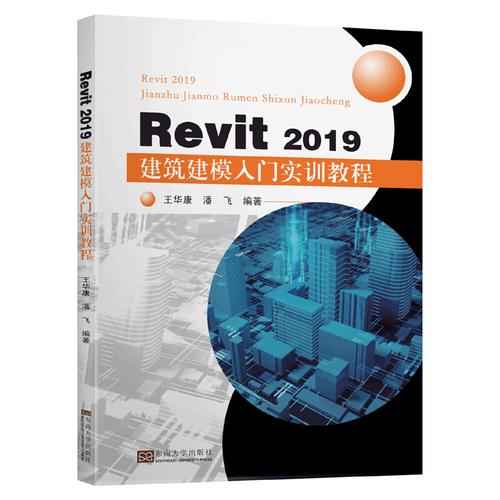
通过上述步骤的学习,相信你已经初步掌握了Revit的基本技能。当然,Revit是一个功能强大的软件,还有很多进阶的知识和技巧等待你去学习和掌握。只有不断地实践和探索,才能真正成为一名熟练的Revit用户。希望这篇文章能对你的学习和使用Revit有所帮助,祝你在Revit的世界里探索出更多的可能性!
BIM技术是未来的趋势,学习、了解掌握更多BIM前言技术是大势所趋,欢迎更多BIMer加入BIM中文网大家庭(http://www.wanbim.com),一起共同探讨学习BIM技术,了解BIM应用!
相关培训